excel求和 excel怎么求和
 大神教你玩转Excel,收获高效人生
大神教你玩转Excel,收获高效人生
excel求和 excel怎么求和
米粒妈咪网小编分享excel求和 excel怎么求和,以供需要excel求和 excel怎么求和的大家参考。
excel求和 excel怎么求和
excel是我们生活中很常用的表格制作工具,应用非常广泛,在各行各业都能见到它的踪影。excel通常是使用来制作表格的,比如:课程表、学生成绩表、员工工资表等等。
excel不仅仅只是制作表格,它还提供了很多函数,用来对表格中的数据进行运算(比如:加减乘除等等)。excel中一些简单常用的运算我们应该要了解,今天小编分享的是excel中怎么使用求和公式来实现自动求和,希望对大家有所帮助!
一、使用快捷键自动求和
毫无疑问,在excel中,使用快捷键求和是最简单快捷的求和方式。我们一起来看看具体操作步骤吧!
步骤:按住Shift键选中整个局域(B1:G9),然后按快捷键【Alt键+=键】即可。具体操作如下所示:
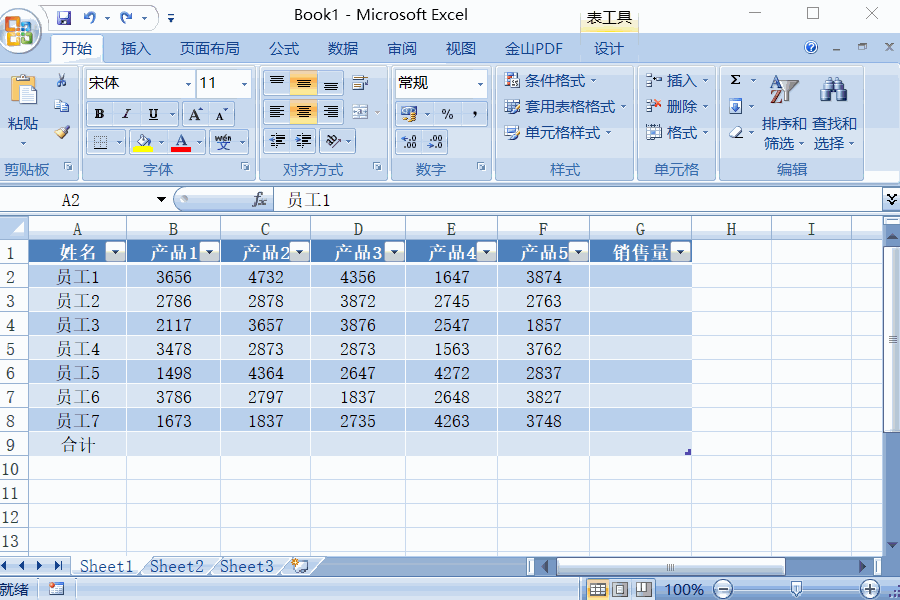
使用快捷键自动求和图1
提示:如果只想求某一列或某一行的和,只需选中某一列或某一行求和数据区域,然后按快捷键【Alt键+=键】即可。具体操作如下所示:
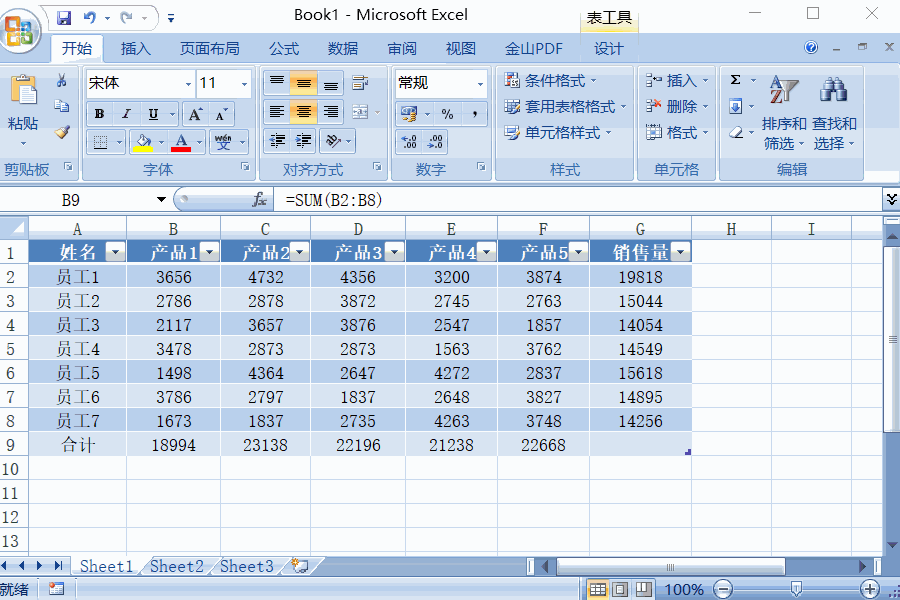
使用快捷键自动求和图2
总结:使用快捷键求和
二、使用excel求和公式(函数)
1、手动输入函数
在excel中,为我们提供了求和函数SUM(),我们可以使用该函数对一些复杂的表格数据进行求和。具体操作如下:
步骤:将鼠标光标定位在求和单元格,在fx后边输入函数(=SUM(B5,B9))或(=SUM(C2:C4,C6:C8))即可,具体操作如下所示:
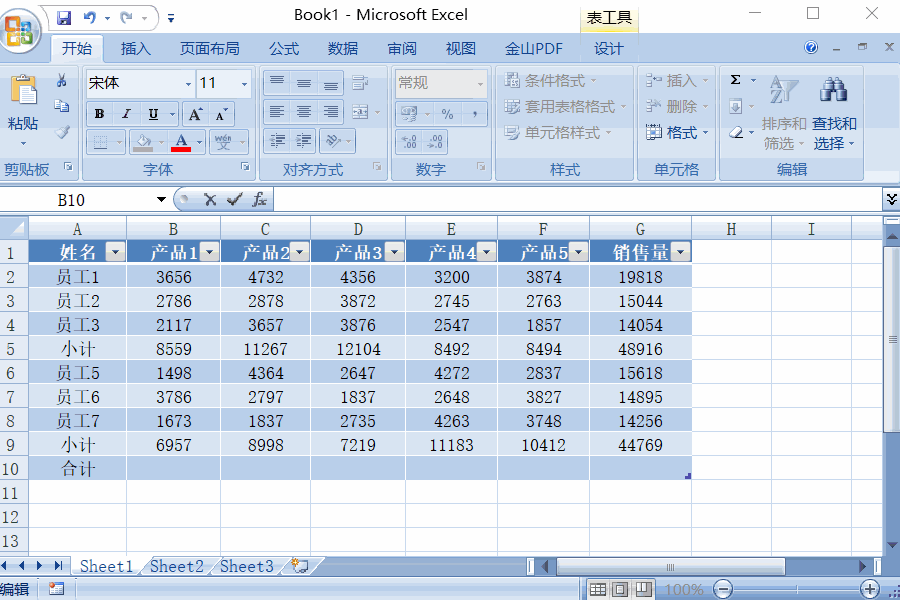
使用excel求和公式图1
2、使用鼠标选用函数
有很多表格数据求和很复杂,如果使用手动输入函数的话可能很复杂,影响工作效率。我们完全可以使用鼠标来代替,excel会自动生成求和公式。接下来一起来看看具体的操作步骤吧!
步骤:将鼠标光标定位在求和单元格->点击【fx】->在弹出的插入函数窗口中选中【SUM】并点击【确定】->使用鼠标选中需要求和的数据(如果求和数据不连续,可以使用【Ctrl键】)->然后点击确定即可。具体操作如下所示:
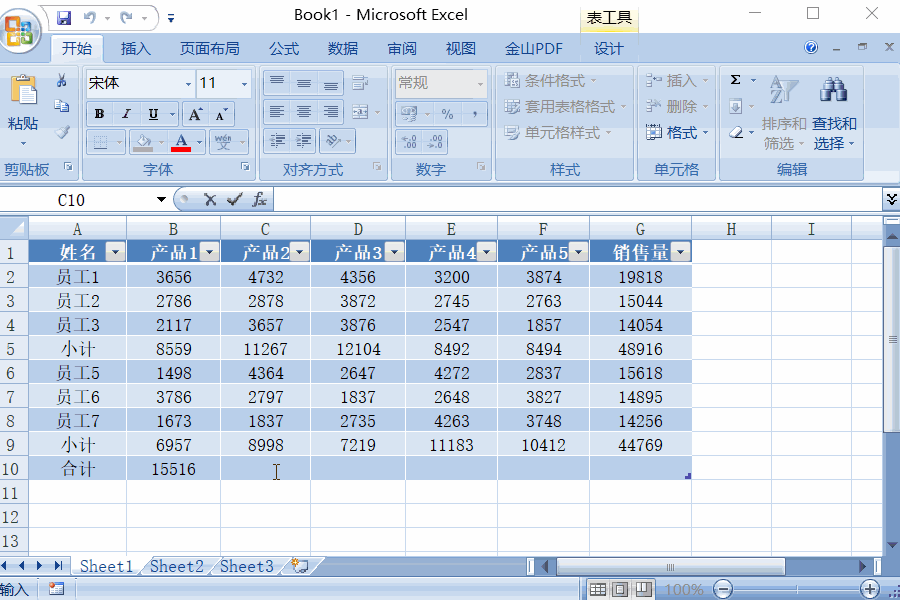
使用excel求和公式图2
总结:对于一些常规简单的表格数据,我们一般使用快捷键来求和就能解决。如果复杂一点的表格数据,我们使用求和公式来求和。对于更复杂的求和公式,小编在这就不介绍了,以后有时间再分享!
excel怎么排序请关注米粒妈咪课堂更多excel怎么排序及相关课程。






